MicroStation'i Sessiz Modda Kaldırma
MicroStation'nın Setup.exe dosyasına sahipseniz, MicroStation’nı kaldırmak için -Uninstall -Quiet komutlarını kullanmanız yeterlidir. Örneğin,
C:\BentleyDownloads\MicroStation\Setup_MicroStationx64.exe -Uninstall -Quiet
- Windows PowerShell'de, aşağıdaki komutu kullanarak önyükleyici Setup.exe dosyasının konumunu bulun:
gci "HKLM:\SOFTWARE\Wow6432Node\Microsoft\Windows\CurrentVersion\Uninstall" | foreach { gp $_.PSPath } | ? { $_ -match "MicroStation 2023" } | select UninstallString
Şunun gibi bir yol edineceksiniz:
UninstallString --------------- "C:\ProgramData\Package Cache\{0c77a938-fe26-4e0c-8bc7-3f2064729d40}\Setup_MicroStationx64.exe" /uninstall - Ürünü sessizce kaldırmak için komuttaki yukarıdaki yolu kullanın:
Start-Process "C:\ProgramData\Package Cache\{0c77a938-fe26-4e0c-8bc7-3f2064729d40}\Setup_MicroStationx64.exe" -ArgumentList "-Uninstall -Quiet" -Wait
Yükleme Sonrası Bileşenleri Kaldırma
- Aşağıdaki komutlardan birini kullanarak ürün GUID'ini edinin:
gci "HKLM:\SOFTWARE\Wow6432Node\Microsoft\Windows\CurrentVersion\Uninstall" | foreach { gp $_.PSPath } | ? { $_ -match "ProductName" } | select UninstallString
veya
gci "HKLM:\SOFTWARE\Microsoft\Windows\CurrentVersion\Uninstall" | foreach { gp $_.PSPath } | ? { $_ -match "ProductName" } | select UninstallString
Burada ÜrünAdı, Bentley DGN Dizin Hizmeti gibi yükleme sonrası bileşenin adıdır.
Şunun gibi bir ürün GUID'i edineceksiniz:UninstallString --------------- MsiExec.exe /X{2E873893-A883-4C06-8308-7B491D58F3D6} - Aşağıdaki komutta, yukarıda bulunan adımdaki dizgeyi kullanın:
Start-Process "MsiExec.exe" -ArgumentList "/X{2E873893-A883-4C06-8308-7B491D58F3D6} /quiet" -Wait